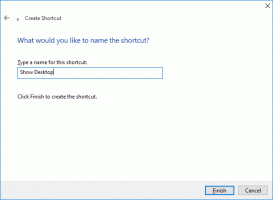Firefox 67 ya está disponible, esto es lo nuevo
Mozilla lanza hoy Firefox 67 a la rama estable. Veamos qué hay de nuevo en esta versión del popular navegador.
Anuncio publicitario

Firefox 67 es una versión importante del navegador impulsado por el motor Quantum. Desde 2017, Firefox tiene el motor Quantum que viene con una interfaz de usuario refinada, con nombre en código "Photon". El navegador ya no incluye soporte para complementos basados en XUL, por lo que todos los complementos clásicos están obsoletos e incompatibles. Ver
Debe tener complementos para Firefox Quantum
Gracias a los cambios realizados en el motor y la interfaz de usuario, el navegador es increíblemente rápido. La interfaz de usuario de Firefox se volvió más receptiva y también se inicia notablemente más rápido. El motor procesa las páginas web mucho más rápido que nunca en la era Gecko. Además, Firefox 67 vendrá con una importante mejora en el motor Quantum llamado WebRender, que estará habilitado para un pequeño grupo de usuarios. Estos son los cambios más importantes realizados en el navegador Firefox en la versión 67.
Novedades de Firefox 67
Los cambios clave incluyen:
- Ya no puede alojar capturas de pantalla capturadas en los servidores de Mozilla.
- Una nueva opción para habilitar o deshabilitar una extensión en el modo de navegación privada.
- Perfiles dedicados por sucursal. Esto permitirá tener varias versiones del navegador instaladas simultáneamente.
- Se realizaron mejoras en la privacidad y la seguridad.
- WebRender está habilitado para un pequeño grupo selecto de usuarios.
Repasemos en detalle.
Perfiles dedicados por sucursal
A partir de la versión 67 de Firefox, Firefox utilizará un perfil dedicado para cada instalación de Firefox (incluidas las instalaciones Nightly, Beta, Developer Edition y ESR). Esto hará que Firefox sea más estable al cambiar entre instalaciones en la misma computadora y también le permitirá ejecutar diferentes instalaciones de Firefox al mismo tiempo.
- No perderá ningún dato personal ni personalizaciones. Todos los datos del perfil anterior se guardan y se asocian con la primera instalación de Firefox que se abrió después de este cambio.
- Este cambio se aplicará primero a la versión 67 de Nightly y luego a la versión 67 de Developer Edition, Beta, Firefox y ESR.
Vale la pena mencionar que ya es posible ejecutar simultáneamente diferentes versiones de Firefox con perfiles individuales sin instalar Firefox 67. El navegador le permite especificar la ruta completa al perfil con un argumento de línea de comando especial.
Debe instalar cada versión de Firefox en una carpeta individual, por ejemplo
- C: \ Firefox \ Nightly \
- C: \ Firefox \ Beta \
- C: \ Firefox \ ESR \
Luego, debe crear un acceso directo para iniciar una versión específica del navegador con un perfil dedicado mediante el uso de los siguientes comandos como su destino de acceso directo:
- C: \ Firefox \ Nightly \ firefox.exe -no-remote -profile C: \ Firefox \ Nightly \ Profile
- C: \ Firefox \ Beta \ firefox.exe -no-remoto -perfil C: \ Firefox \ Beta \ Profile
- C: \ Firefox \ ESR \ firefox.exe -no-remoto -perfil C: \ Firefox \ ESR \ Profile
- etcétera.
El procedimiento se describe en detalle en el siguiente artículo:
Ejecute diferentes versiones de Firefox simultáneamente
Se ha eliminado la función de carga de capturas de pantalla
Como ya sabrá, hay una función de captura de pantalla incorporada en Firefox que permite tomar recortes de una página abierta. En versiones anteriores de Firefox, podía alojar capturas de pantalla capturadas en el servidor de Mozilla con un botón especial "Cargar".

Esta característica ahora está eliminada. Aún puede tomar capturas de pantalla y guardarlas en su computadora local.
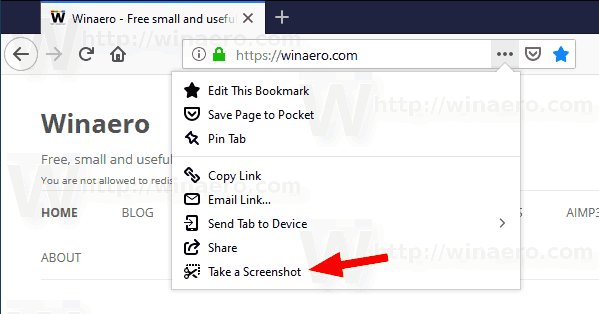

Habilitar o deshabilitar extensiones en el modo de navegación privada
A partir de Firefox 67, todas las extensiones no estarán disponibles en el modo de navegación privada. Para permitir que una extensión se ejecute en el modo de navegación privada, debe habilitar una nueva opción en el administrador de complementos.
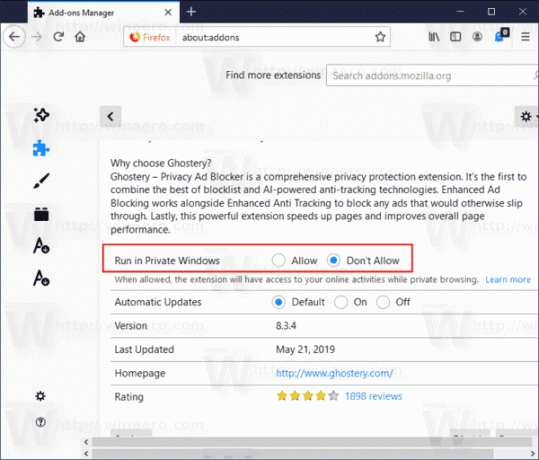
Mejoras realizadas en la privacidad y la seguridad.
A partir de la versión 67 de Firefox, el navegador puede incluir protección contra criptominería y huellas digitales que bloqueará el código JavaScript de los criptomineros y terminará los intentos de toma de huellas digitales por ciertos sitios web.
Se puede modificar utilizando las siguientes opciones nuevas:
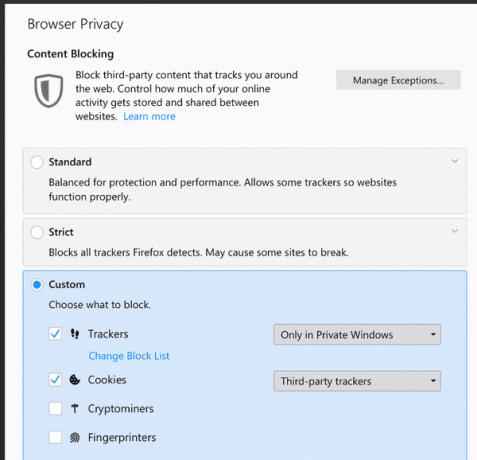
El menú desplegable de información del sitio se puede usar para ver si el navegador encontró y bloqueó algunos criptomineros y huellas digitales en el sitio web actualmente abierto.
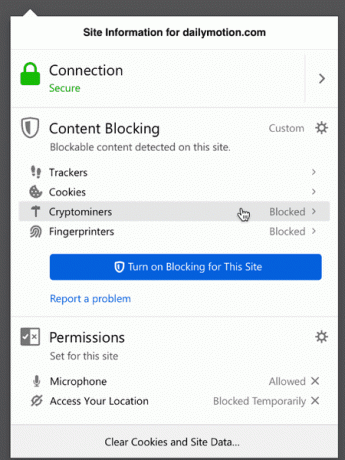
Las opciones permitirán al usuario agregar rápidamente excepciones para un sitio web.
Si no está familiarizado con los criptomineros web, son programas escritos en JavaScript. Están destinados a utilizar los recursos de su computadora para extraer una o más criptomonedas como Bitcoin. Cuando visite un sitio web con un criptominer, causará una alta carga de CPU siempre que esté abierto.
Una huella digital del navegador es un conjunto de propiedades recopiladas para la identificación única de un usuario o dispositivo. Puede incluir el tamaño de la pantalla, los idiomas instalados, las extensiones, los complementos y las opciones regionales. En otras palabras, la información que su navegador reporta a un servidor web o un sitio web a menudo es suficiente para crear una huella digital confiable.
WebRender está habilitado para un pequeño grupo selecto de usuarios
WebRender, anteriormente conocido como Renderizado cuántico, reemplazará el subsistema de gráficos de Gecko. Está codificado en el lenguaje de programación Rust y usa la GPU de manera más efectiva que Gecko, manejándolo más como lo haría un juego, que un navegador web. En 2017, Mozilla lanzó Firefox Quantum, pero WebRender no estaba listo en ese momento. Los detalles sobre el nuevo motor WebRender se pueden encontrado aquí.
A partir de ahora, WebRender estará habilitado para el 5% de los sistemas compatibles. Está probado en Windows 10 con GPU NVidia.
Otros cambios
Firefox 67 demuestra un rendimiento mejorado gracias a los siguientes cambios.
- Reducir la prioridad de
setTimeoutdurante la carga de la página. Esto incluye retrasar el tiempo de espera establecido para priorizar los scripts para las cosas que necesita primero mientras retrasar a otros para ayudar a que los scripts principales para las búsquedas de Instagram, Amazon y Google se ejecuten entre un 40% y un 80% más rápido; escaneo de hojas de estilo alternativas después de la carga de la página; y no cargar el módulo de autocompletar a menos que haya un formulario real para completar. - Inicialización retrasada del componente hasta después de la puesta en marcha.
- Pintar antes durante la carga de la página, pero con menos frecuencia.
- Suspensión de pestañas no utilizadas. Firefox ahora detectará si la memoria de su computadora se está agotando, lo que definimos como inferior a 400 MB, y suspenderá las pestañas no utilizadas que no haya usado o mirado en un tiempo. Tenga la seguridad de que si decide que desea revisar esa página web, simplemente haga clic en la pestaña y se volverá a cargar donde lo dejó. Esto se puede desactivar con el
browser.tabs.unloadOnLowMemoryopción enacerca de: config. -
Un nuevo menú de la barra de herramientas para que su cuenta de Firefox proporcione más transparencia cuando esté sincronizado, compartiendo datos entre dispositivos y con Firefox. Puede personalizar la apariencia del menú con su propio avatar.
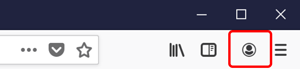
- Las pestañas ahora se pueden anclar desde el menú Acciones de la página en la barra de direcciones
- Firefox destacará funciones útiles (como Pin Tabs) cuando es más probable que los usuarios se beneficien de ellas.
- Acceso más fácil a su lista de inicios de sesión guardados desde el menú principal y autocompletar inicio de sesión.
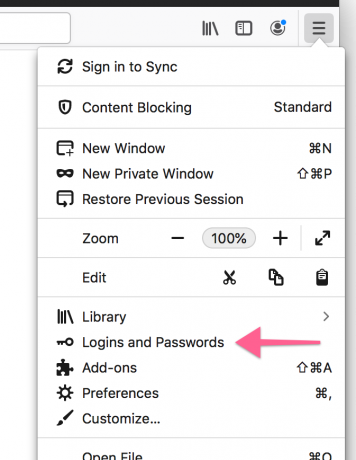
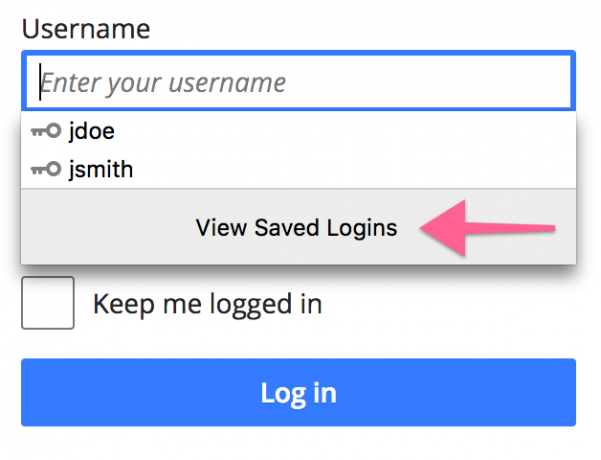
- los Importar datos de otro navegador La función ahora también está disponible en el menú Archivo.
Descarga Firefox 67
Para obtener el navegador, visite el siguiente enlace:
Descarga Firefox
Verá varias carpetas. Haga clic en una de las siguientes carpetas:
- win32 - Firefox de 32 bits para Windows
- win64: Firefox de 64 bits para Windows
- linux-i686: Firefox para Linux de 32 bits
- linux-x86_64: Firefox para Linux de 64 bits
- mac - Firefox para macOS
Cada carpeta tiene subcarpetas organizadas por el idioma del navegador. Haga clic en el idioma deseado y descargue el instalador.
Eso es todo.